大神教你设置win10系统获取系统权限的操作办法
时间:2021-09-08 05:21编辑:admin来源:www.xiuxiu8.net
根据小伙伴们的反馈,发现win10系统获取系统权限的问题是很多朋友的困扰,即使解决起来很简单,不过有部分网友还是不懂得win10系统获取系统权限终究要如何解决。于是有不少朋友向我询问win10系统获取系统权限的问题怎么解决。你只需要按照1.对“此电脑”右键选择“管理”进入管理设置; 2.在“系统工具”的下拉菜单中找到“本地用户和组”,右键点选用户中的Administrator,选择属性;的方法即可解决,下面不会的小伙伴快来看看win10系统获取系统权限的具处理步骤吧!
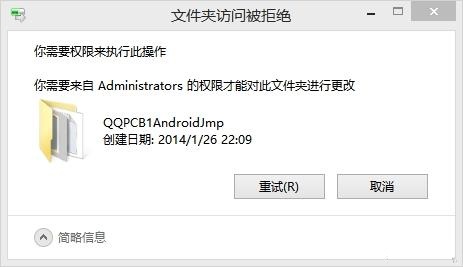
1.对“此电脑”右键选择“管理”进入管理设置;
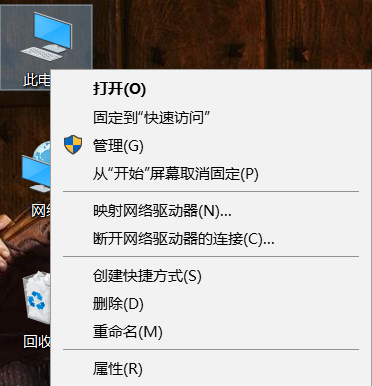
2.在“系统工具”的下拉菜单中找到“本地用户和组”,右键点选用户中的Administrator,选择属性;
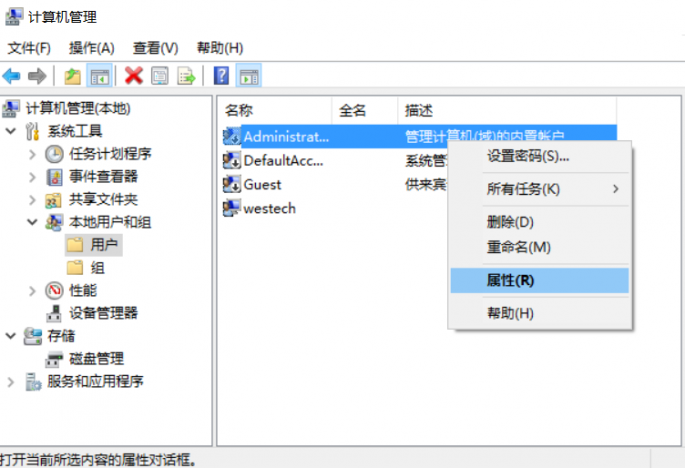
3.取消勾选“账户已禁用”项后确定,然后,按下Ctrl+Alt+Del,选择注销,在登陆界面使用Administrator账户登陆到系统,然后删除你需要删除掉的文件,完毕后再次注销,换回自己常用的账号登录电脑即可(可以勾选账户已禁用项)。
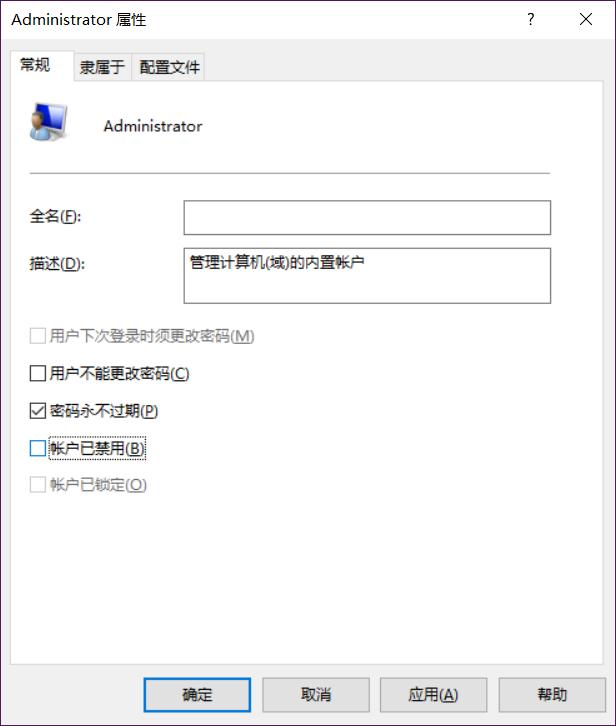
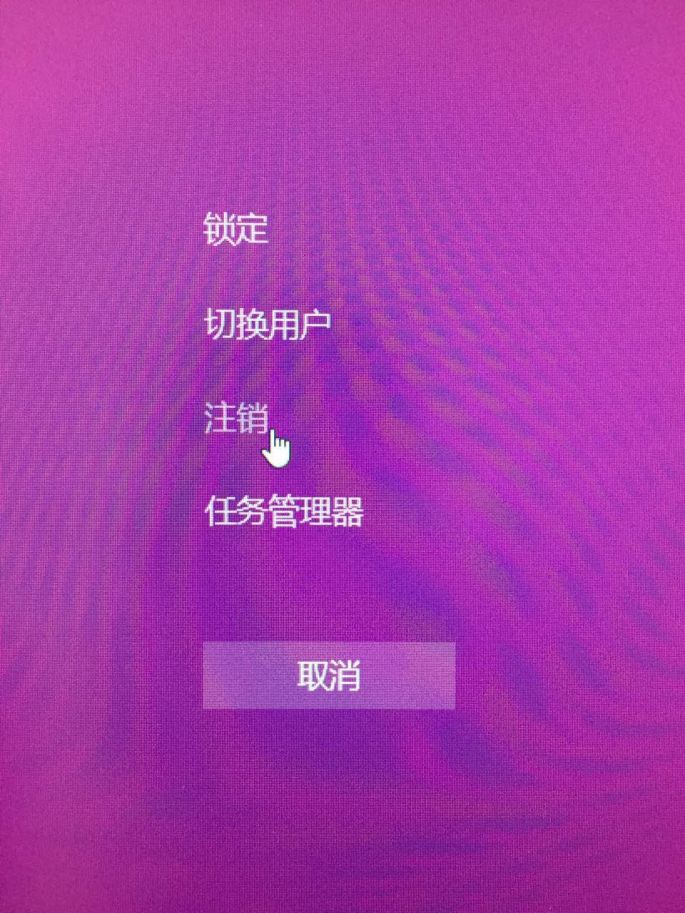
神马?嫌弃Administrator账户切换太麻烦?好吧,其实还有一个方法,就是把自己正在使用的账户提升到最高权限。重复第一步和第二步,不同的是,在第二步时选择自己的登录账户,而不是Administrator,右键点选属性;
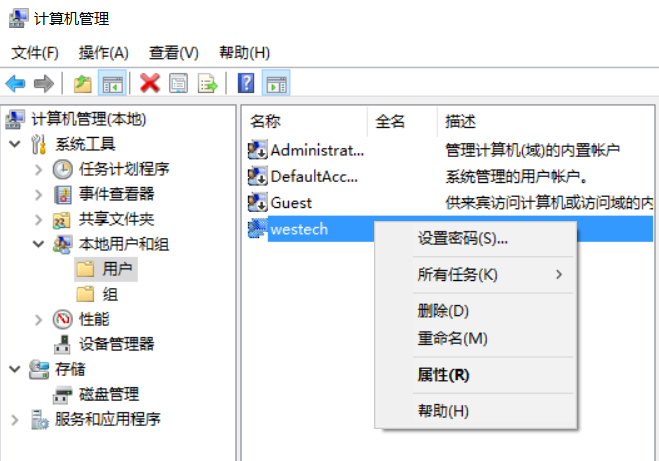
在弹出属性页面中,切换选项卡到“隶属于”,然后点击添加按钮;
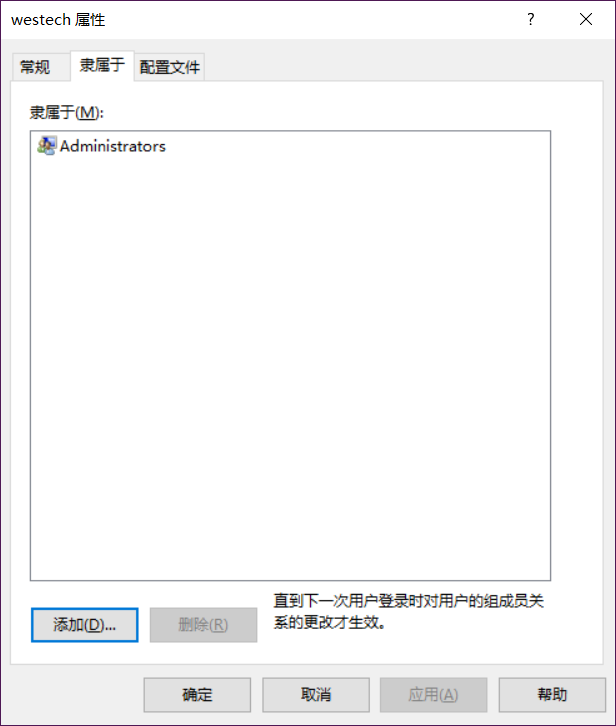
弹出界面的“输入对象名称来选择”中输入“System Managed Accounts Group”,并点击“检查名称”,这时注意,刚才输入的文字下方出现了一个随文下划线,并且添加了前缀,确认即可;
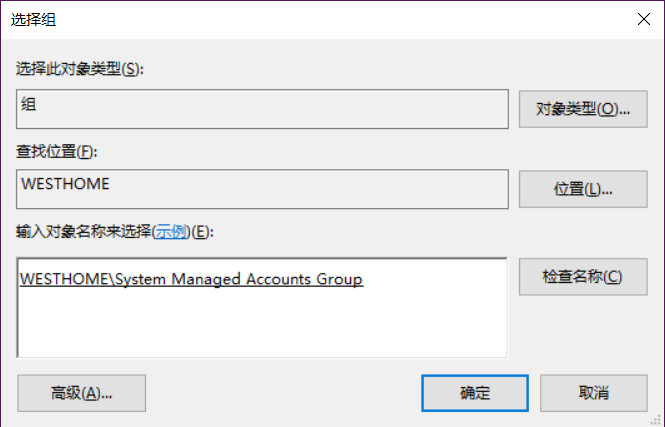
完成后,重新启动电脑,你的账户就已经获得了最高的系统权限,无论操作什么,点击确定即可,甚至都不需要切换到Administrator了。
呃,鉴于还有不少人用的是Win 8/8.1,小编顺便把Win 8/8.1的系统权限获取方法也给大家共享一下吧。这方法要比Win 10容易多了。首先打开一个记事本,抄录下面这些命令到记事本中:
Windows Registry Editor Version 5.00
[-HKEY_CLASSES_ROOT*shellrunas]
[HKEY_CLASSES_ROOT*shellrunas]
@="获取超级管理员权限"
"Icon"="C:WindowsSystem32imageres.dll,-78"
"NoWorkingDirectory"=""
[HKEY_CLASSES_ROOT*shellrunascommand]
@="cmd.exe /c takeown /f "%1" && icacls "%1" /grant administrators:F"
"IsolatedCommand"="cmd.exe /c takeown /f "%1" && icacls "%1" /grant administrators:F"
[-HKEY_CLASSES_ROOTDirectoryshellrunas]
[HKEY_CLASSES_ROOTDirectoryshellrunas]
@="获取超级管理员权限"
"Icon"="C:WindowsSystem32imageres.dll,-78"
"NoWorkingDirectory"=""
[HKEY_CLASSES_ROOTDirectoryshellrunascommand]
@="cmd.exe /c takeown /f "%1" /r /d y && icacls "%1" /grant administrators:F /t"
"IsolatedCommand"="cmd.exe /c takeown /f "%1" /r /d y && icacls "%1" /grant administrators:F /t"
[-HKEY_CLASSES_ROOTdllfileshell]
[HKEY_CLASSES_ROOTdllfileshellrunas]
@="获取超级管理员权限"
"HasLUAShield"=""
"NoWorkingDirectory"=""
[HKEY_CLASSES_ROOTdllfileshellrunascommand]
@="cmd.exe /c takeown /f "%1" && icacls "%1" /grant administrators:F"
"IsolatedCommand"="cmd.exe /c takeown /f "%1" && icacls "%1" /grant administrators:F"
[-HKEY_CLASSES_ROOTDriveshellrunas]
[HKEY_CLASSES_ROOTDriveshellrunas]
@="获取超级管理员权限"
"Icon"="C:WindowsSystem32imageres.dll,-78"
"NoWorkingDirectory"=""
[HKEY_CLASSES_ROOTDriveshellrunascommand]
@="cmd.exe /c takeown /f "%1" /r /d y && icacls "%1" /grant administrators:F /t"
"IsolatedCommand"="cmd.exe /c takeown /f "%1" /r /d y && icacls "%1" /grant administrators:F /t"
很长对不对?小编建议大家用PC端微信登录,然后在我们公众号的查看历史消息中找到本文,然后选中复制到记事本里就好。然后选择“另存为”,弹出保存菜单后选中“保存类型”的“所有文件”,文件名为xxx.reg(后缀.reg);
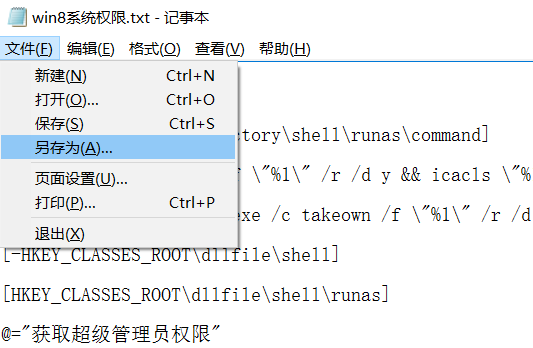
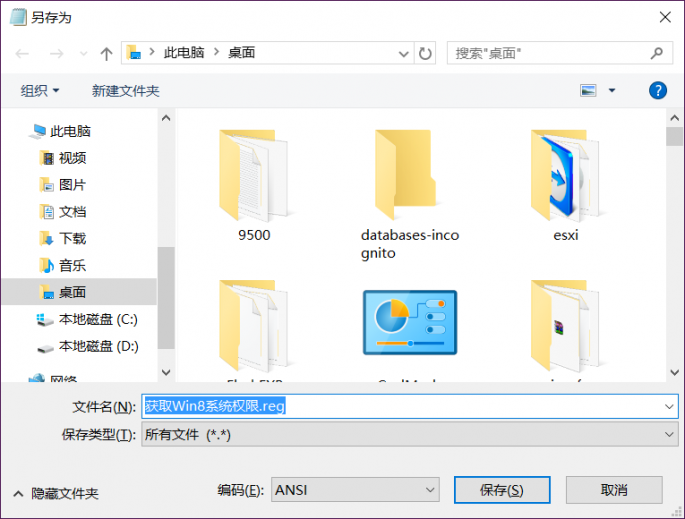
保存后,双击这个注册表文件就可获得超级管理员权限,位置在鼠标右键,在需要超级管理员权限运行的操作时,右键点选即可。

以上就是解决win10系统获取系统权限的操作方法还有不知道怎么解决的小伙伴赶快来学习一下吧!相信这篇文章一定可以帮到大家!
相关文章
-

win10系统无法识别usb大容量存储设备解决方法的处理步骤
通过USB连接可以做许多的事情,其中最常见的就是U盘就是通过USB接口连接进行使用的,所以不管是USB接口还是USB这个词都是我们不会陌生
2022-07-26 10:20 -

高手指导win10系统诊断策略服务已被禁用的处理方法
根据小伙伴们的反馈,发现win10系统诊断策略服务已被禁用的问题是很多朋友的困扰,小编也算对电脑系统的部分问题了解的比较清楚,所以认为win10系统诊断策略服务已被禁用的问题还
2021-08-20 19:30 -

大神为你讲解win10系统wps残留office6文件夹删不掉的设置技巧
根据小伙伴们的反馈,发现win10系统wps残留office6文件夹删不掉的问题是很多朋友的困扰,即便很容易处理,还是有朋友不知道win10系统wp
2021-09-04 07:57 -

主编细说win10系统xbox校准手柄的操作办法
根据小伙伴们的反馈,发现win10系统xbox校准手柄的问题是很多朋友的困扰,于是小编就在网上搜集整理了win10系统xbox校准手柄的一些处理步骤,因此就有很多小伙伴来向我咨询win10系统
2021-10-16 23:36 -

手把手还原win10系统开机Windows boot manager无法启动BOOTBCD的恢复方法
依据网友的反响发觉win10系统开机Windows boot manager无法启动BOOTBCD的情况是大多数网友的困惑之处,即便很容易处理,还是有朋友不
2021-08-29 03:48 -

怎么快速解决win10系统若要升级windows server或企业版请联系管理员的处理办法
根据小伙伴们的反馈以及小编自己的观察,发现win10系统若要升级windows server或企业版请联系管理员的问题是很多朋友的困扰,因此我就在电脑上汇集整顿出win10系统若要升级windows serve
2021-09-07 20:30
最新系统下载
-
 1
1【游戏性能增强】Windows10系统64位 游戏定制优化版
发布日期:2024-07-16大小:4.39 GB
-
 2
2深度技术GhostWin10系统32位专业稳定版 V2022.07
发布日期:2024-07-05大小:未知
-
 3
3深度技术GhostWin10系统32位专业稳定版 V2022.07
发布日期:2024-07-02大小:4.65GB
-
 4
4深度技术Windows10系统32位低配精简版 V2023
发布日期:2024-06-27大小:4.45GB
-
 5
5【老电脑升级首选】Windows10系统64位 专业精简版
发布日期:2024-06-19大小:4.38GB
-
 6
6Windows10系统64位 官方正式版
发布日期:2024-06-19大小:4.52GB
-
 7
7Win10批量版
发布日期:2024-05-23大小:4.32GB
热门系统排行
-
 1
1雨林木风Ghost Win10 64位旗舰版 V2021.02
发布日期:2021-10-17人气:495
-
 2
2电脑公司win10 64位专业版 V2022.06
发布日期:2022-06-14人气:381
-
 3
3电脑公司 Ghost Win10 64位 纯净版 v2021.02
发布日期:2021-10-07人气:295
-
 4
4番茄花园 Ghost Win10 32位 旗舰版 v2021.02
发布日期:2021-10-19人气:227
-
 5
5深度技术Ghost Win10 64位元旦特别版 V2022.01
发布日期:2022-01-17人气:225
-
 6
6游戏专用 Ghost Win10 64位流畅稳定版 V2021.12
发布日期:2021-12-15人气:215
-
 7
7绿茶系统Ghost Win10 64位安全装机版 V2021.12
发布日期:2021-12-08人气:204
热门系统教程
-
 1
1大神操作win7系统运行日文游戏会显示乱码的具体步骤
发布日期:2021-09-30人气:5325
-
 2
2搞定win7系统老是要激活的详细方法
发布日期:2021-09-12人气:4553
-
 3
3图文解说win7系统安装360浏览器提示相关文件或文件夹被锁定的思路
发布日期:2021-10-09人气:3664
-
 4
4老司机教你设置win7系统连接VPN后不能访问内网的处理方式
发布日期:2021-10-12人气:2480
-
 5
5手把手教你win7系统更新时出现错误代码8024402c的设置方法
发布日期:2021-09-26人气:2257
-
 6
6技术员为你解决win7系统无法连接打印机报错代码0x00000057的设置教程
发布日期:2021-10-06人气:2092
-
 7
7图文说明win7系统电脑使用USB连接手机网络上网的操作方法
发布日期:2021-09-27人气:2024
